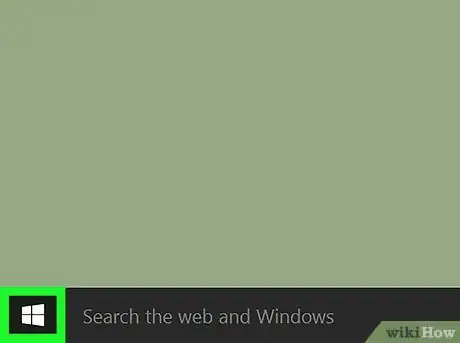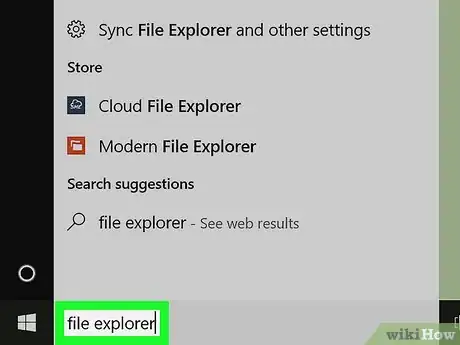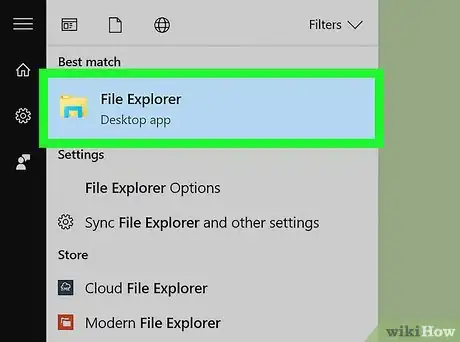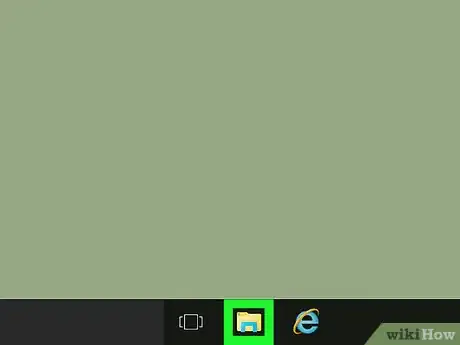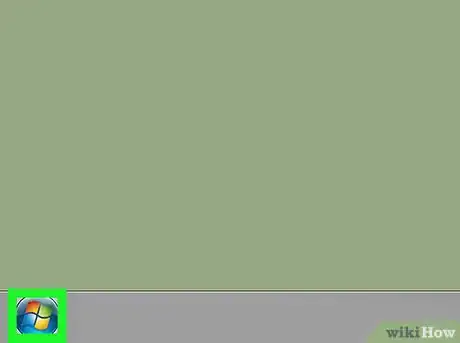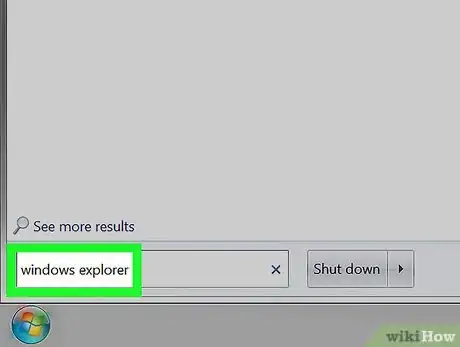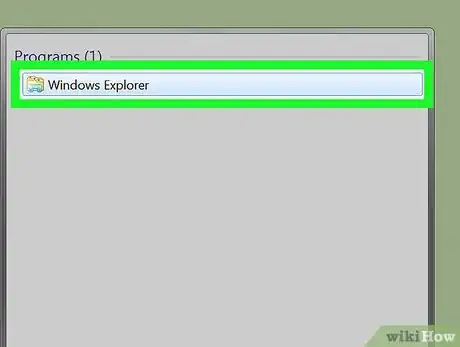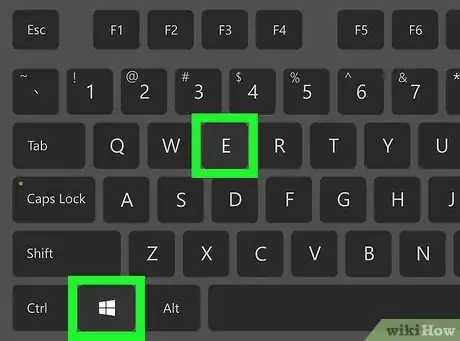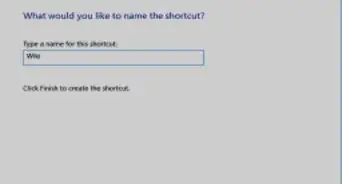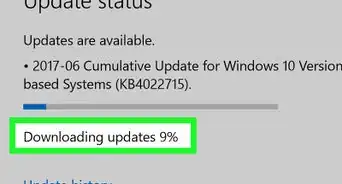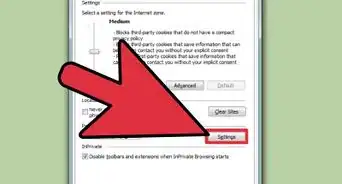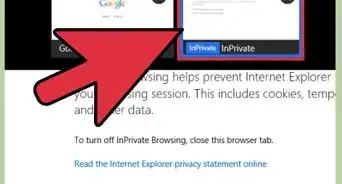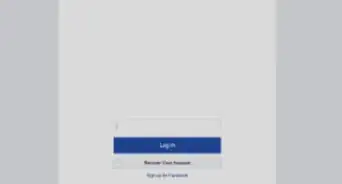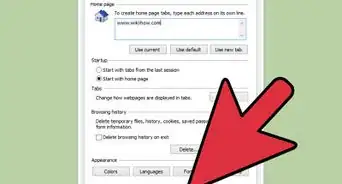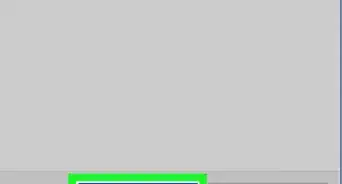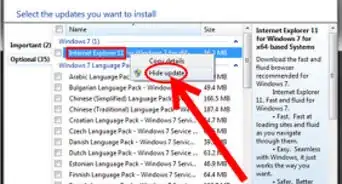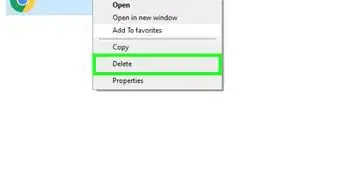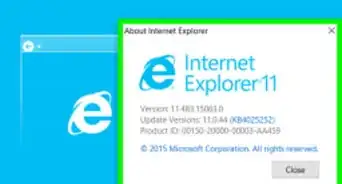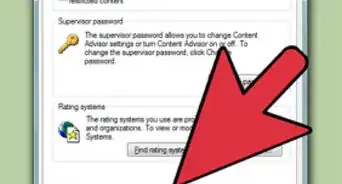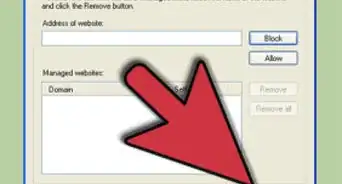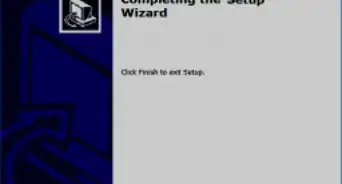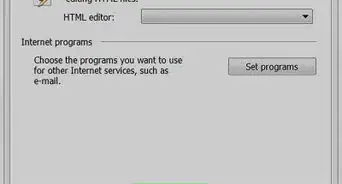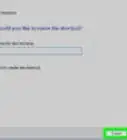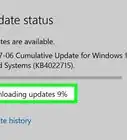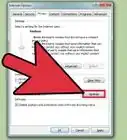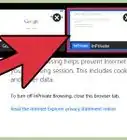X
Este artículo fue coescrito por Jack Lloyd. Jack Lloyd es escritor y editor de tecnología para wikiHow. Tiene más de dos años de experiencia escribiendo y editando artículos relacionados con tecnología. Es entusiasta de la tecnología y profesor de inglés.
Este artículo ha sido visto 50 834 veces.
Este artículo te enseñará cómo abrir la aplicación Explorador en una computadora con Windows. En Windows 10 y 8, esta aplicación se llama "Explorador de archivos", mientras que en Windows 7 se llama "Explorador de Windows".
Pasos
Método 1
Método 1 de 2:Abrir el Explorador de archivos en Windows 10 y 8
Método 1
-
1
-
2Escribe explorador de archivos en Inicio. Deberá aparecer el ícono de una carpeta en la parte superior de la ventana Inicio.
-
3Haz clic en el Explorador de archivos . Es el ícono con forma de carpeta en la parte superior de la ventana Inicio. Hacerlo abrirá el Explorador de archivos.
- Una vez abierto el Explorador de archivos, puedes "anclarlo" a la barra de tareas, lo cual te permitirá abrirlo con un solo clic. Haz clic derecho en el ícono del Explorador de archivos que está en la parte inferior de la pantalla y haz clic en Anclar a la barra de tareas.
-
4Considera la posibilidad de usar distintos métodos para abrir el Explorador de archivos. Algunas maneras distintas de abrirlo incluyen las siguientes:
- Haz clic en en la barra de tareas.
- Presiona ⊞ Win+E.
- Haz clic derecho en Inicio y haz clic en Explorador de archivos.
- Haz clic en Inicio , luego haz clic en el ícono con forma de carpeta a la izquierda.
Anuncio
Método 2
Método 2 de 2:Abrir el Explorador de Windows en Windows 7
Método 2
-
1
-
2Escribe explorador de windows en Inicio. Deberá aparecer el ícono de una carpeta en la parte superior de la ventana Inicio.
-
3Haz clic en el Explorador de Windows . Es el ícono con forma de carpeta que está en la parte superior de la ventana Inicio. Hacerlo abrirá la aplicación Explorador de Windows.
- Una vez abierto el Explorador de Windows, puedes "anclarlo" a la barra de tareas, lo cual te permitirá abrirlo con un solo clic. Haz clic derecho en el ícono del Explorador de Windows que está en la parte inferior de la pantalla y haz clic en Anclar a la barra de tareas.
-
4Considera la posibilidad de usar distintos métodos para abrir el Explorador de Windows. Algunas maneras distintas son las siguientes:
- Presiona ⊞ Win+E.
- Haz clic en Inicio y luego haz clic en Computadora.
Anuncio
Consejos
- La aplicación Explorador muestra los elementos recientemente abiertos, así como las carpetas que se abren con más frecuencia.
Anuncio
Acerca de este wikiHow
Anuncio